Daha uzun metin dizelerini değiştirmek için kısayolları kullandığınız iPhone’unuzdaki metin değiştirme işlemlerine aşina olabilirsiniz. İş akışınızı hızlandırmak için aynı şeyi Mac’inizde de yapabilirsiniz.
Adınız, şirketiniz ve e-posta adresiniz gibi şeyler için metin kısayollarını kullanabilirsiniz. Bunları ayrıca e-postalarda veya kısa mesajlarda sık yazdığınız metinler için de kullanabilirsiniz, örneğin “Geç kalıyorum” veya “Üzgünüm, gelemiyorum.”
İster belge oluşturuyor, ister kısa mesaj yazıyor veya e-posta oluşturuyor olun, Mac’te metin değiştirme ile ihtiyacınız olanı daha hızlı söyleyebilirsiniz.
Mac’te metin değiştirmeleri ekleyin
Mac’inize yeni metin değişiklikleri eklediğinizde, bunları iPhone veya iPad’inizde de kullanabilirsiniz. İçeriği senkronize etmek için aynı Apple Kimliği ile giriş yaptığınızdan emin olun.
Aşama 1: Açık Sistem Tercihleri simgenizi kullanarak rıhtım ya da elma simgesi Menü çubuk.
Adım 2: Seçme tuş takımı.
Aşama 3: gitmek Metin iPhone veya iPad’inizle eşzamanlanmışsanız, buraya eklediğiniz kısayolları görebilirsiniz.
4. Adım: Yenisini eklemek için, artı işareti sol altta.
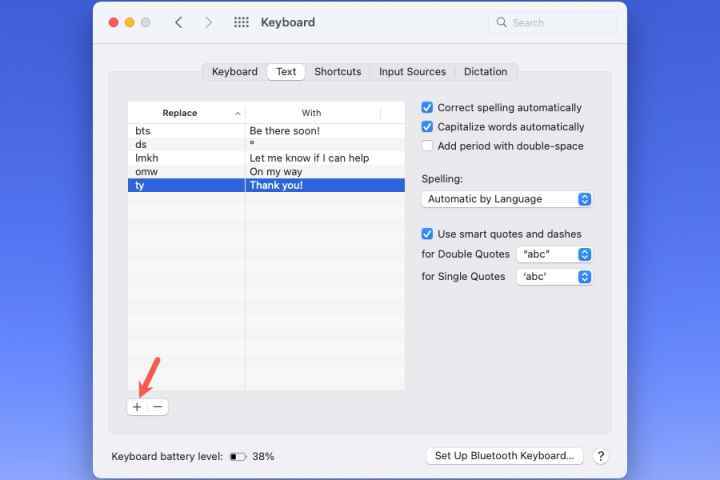
Adım 5: Açılan kutuya metni değiştirmek için kullanmak istediğiniz kısayolu yazın.
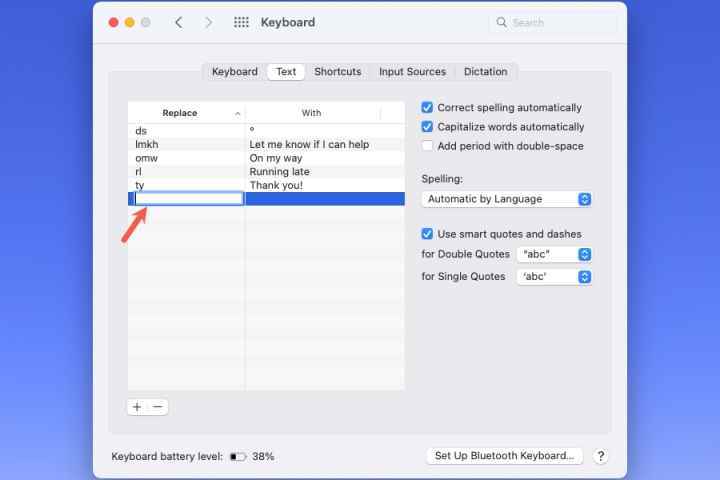
6. Adım: basın sekme tuşuna basın ve kısayolu kullandığınızda görüntülemek istediğiniz metni girin.
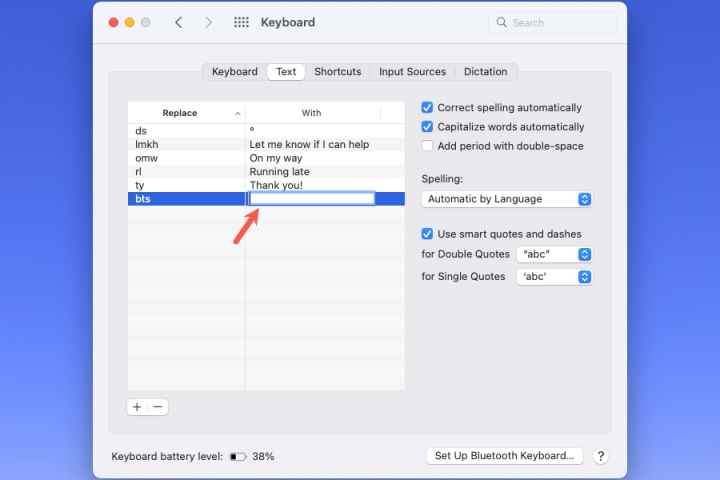
7. Adım: basın dönüş metin değişimini kaydetmek için tuşuna basın.
Varsayılan olarak, değiştirmeleriniz kısayola göre alfabetik sırada listelenir.
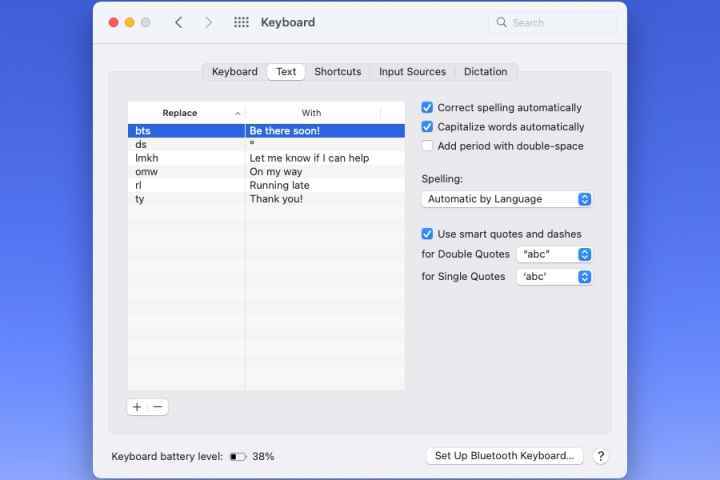
Mac’te metin değiştirmeleri kullanma
Metin değişimi kullanmak istediğinizde belgenizi, kısa mesajınızı, e-postanızı, notunuzu veya başka bir öğeyi açın.
Aşama 1: İmlecinizi metin dizesini istediğiniz yere getirin ve kısayolu yazın.
Adım 2: Kısayolun altındaki değiştirme metni açılır kutusunu görmelisiniz.
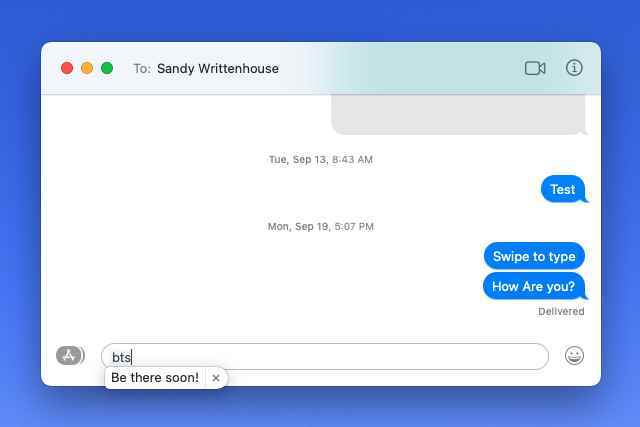
Aşama 3: Daha sonra o metni seçebilir, tuşuna basabilirsiniz. dönüşveya boşluk çubuğu kısayolu metinle değiştirmek için.
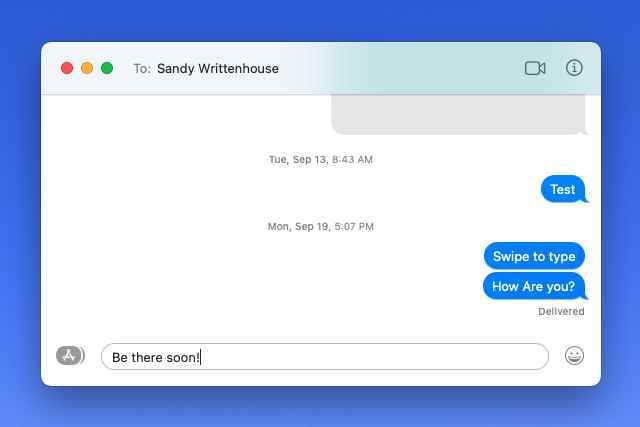
4. Adım: Herhangi bir nedenle kısayolu metin dizesiyle değiştirmek istemiyorsanız, X küçük açılır kutunun sağ tarafında.
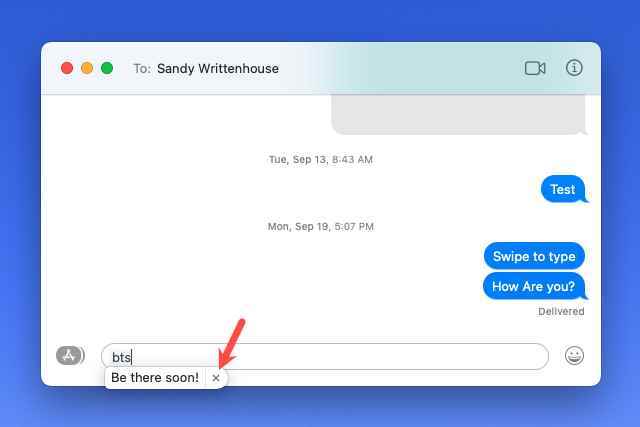
Metin değişimlerini düzenleyin veya kaldırın
Mevcut metin değişimlerini değiştirebilir veya kullanmadıklarınızı kaldırabilirsiniz.
Aşama 1: İçinde Sistem Tercihleri > tuş takımışuraya git Metin sekme.
Adım 2: Değiştirmeyi düzenlemek için onu seçin ve görüntülemek istediğiniz yeni kısayolu veya metni girin. Ardından, basın dönüş anahtar.
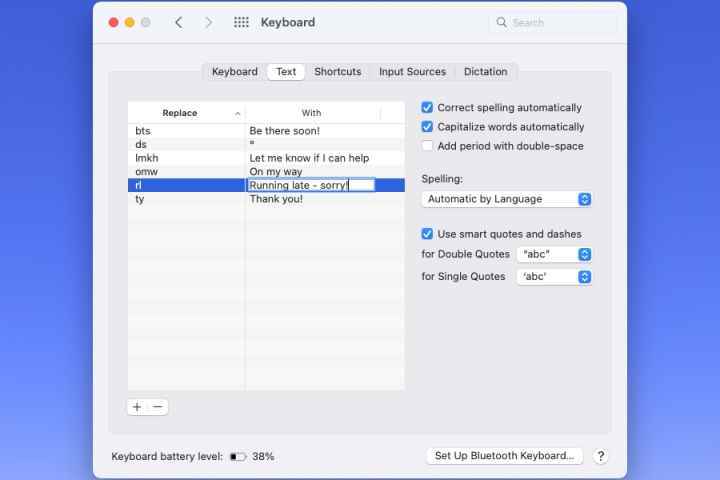
Aşama 3: Bir yedeği silmek için listeden seçin ve Eksi işareti Kaldırmak için sol altta.
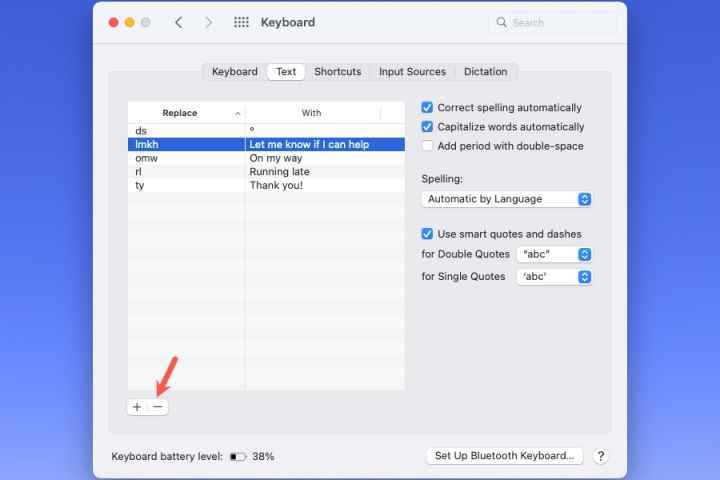
Mac’te metin değiştirme ile yazmak istediklerinizi hızlandırabilirsiniz. Daha verimli çalışmanın benzer yolları için en iyi Mac klavye kısayollarından bazılarına göz atın.

